Как да добавите документи в Google Play Книги
Google / / March 17, 2020
Ако имате големи документи, които се нуждаят от четене и седене пред компютър завинаги, не е опция. Ето как да използвате Google Книги и да четете в движение.
Google Play Книги ви позволяват да купувате и четете книги, достъпни в магазина му, но не много хора знаете, че всъщност е възможно да добавите и собствените си документи към него. Това е доста лесно, също. Ето как да го направите
Документи в Google Play Книги
Може би си спомняте, че говорихме наскоро използване на таблет Android с проблеми с екрана като четец на електронни книгии Google Play Книги беше една от софтуерните опции, обсъждани там. Е, можете да направите същото с вашите собствени документи или с каквито и да е PDF или ePub файлове, които може да сте съхранили на вашия компютър.
За да започнете нещата, трябва да ви кажа, че можете да качите не по-малко от 1000 лични документа в Google Play, подобно на начина, по който можете да съхранявате музика във вашия Google Music сметка. Освен да качвате файлове от компютъра си, можете да ги импортирате и от Google Drive. Изискващото нещо е, че неща като страницата, на която сте, също ще бъдат синхронизирани, така че ще можете лесно да изберете къде сте останали в документите си.
Без допълнително обожание, нека да видим как работи това. За да стартирате нещата, отидете на този адрес и влезте с вашия акаунт в Google. След това щракнете върху Качване на файлове.
Забележка: Имайте предвид, че файловете не могат да бъдат по-големи от 50 MB.
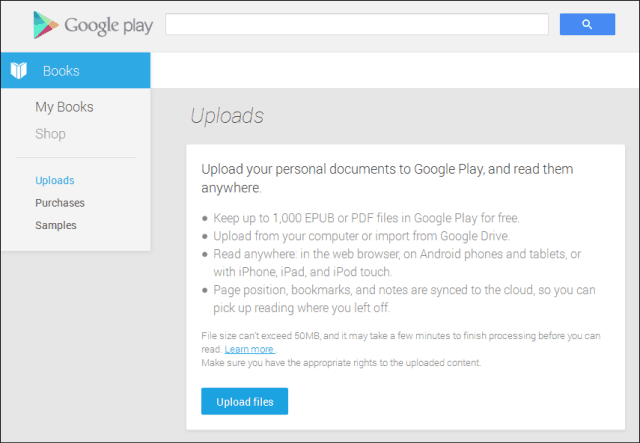
След това ще получите редовен качител на Google и можете да плъзгате и пускате файлове направо към него. Ако щракнете върху My Drive, ще можете да импортирате файлове направо от профила си в Google Drive - което, между другото, може да бъде използван като музикален плейър също.
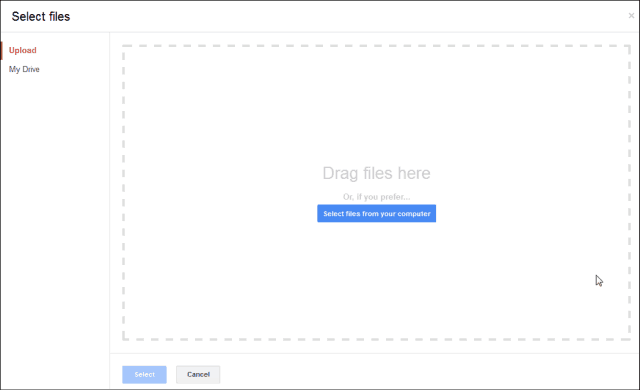
След качване на файл ще последва кратко време за обработка.
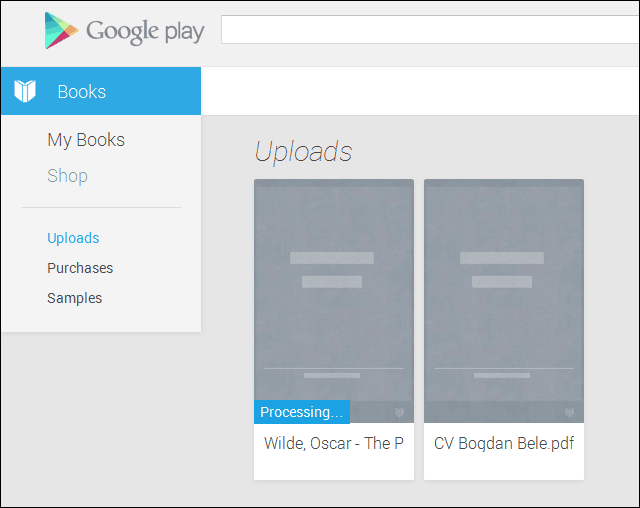
След като направите това, щракнете върху файла, който сте качили, за да четете на компютъра си, или можете да активирате приложението Google Play Книги на вашия таблет и смартфон с Android и го прочетете там. Ще бъдете уведомени, че файлът е качен също и чрез системата за уведомяване на Android и, ако вече сте достигнали точка в книгата, ще имате възможност да отидете там директно.
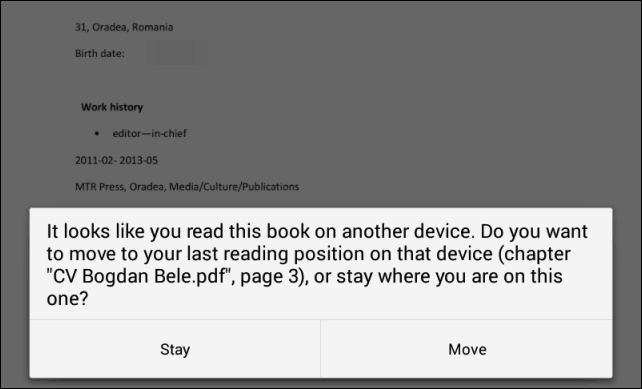
Това всъщност е чудесна функция, ако имате дълги доклади или други документи, които трябва да четете, докато сте в движение, и да седите пред компютъра си завинаги, не е опция. Също така имайте предвид, че Amazon предлага подобна услуга със своята Облачно устройство Amazon за десктоп.



